چگونگی راهاندازی سیستم مانیتورینگ زبیکس در کلادینو

مقدمه
زبیکس یک سیستم جامع مانیتورینگ در سطح سازمانی است که برای مانیتورینگ دسترسی و کارایی زیرساختهای IT به کار میرود. با زبیکس تقریبا هیچ محدودیتی در جمع آوری اطلاعات از شبکه وجود ندارد به صورتی که میتواند در لحظه دهها هزار سرور، ماشین مجازی و تجهیزات شبکه را به طور هم زمان مانیتور کند. همراه با ذخیره سازی دادهها، ویژگیهای نمایشی و گرافیکی (مانند نقشهها، گرافها، نمایشها و…) راههای بسیار انعطاف پذیری با هدف آنالیز و هشدار را در اختیار میگذارد. با زبیکس شما میتوانید برای دادههای دریافتی حدود آستانه تنظیم کنید و به محض اینکه مقدار داده های دریافتی از حدود تعیین شده بیشتر یا کمتر شد، زبیکس میتواند با ارسال هشدار از طریق رسانههای مختلف، مدیر شبکه را از وقوع این رویداد مطلع سازد. حال با توجه به اهمیت موضوع، در این مقاله به چگونگی راهاندازی سیستم مانیتورینگ زبیکس در کلادینو میپردازیم.
مرحله اول: ورود به کلادینو
برای ساختن سرور زبیکس ابتدا با استفاده از ایمیل و رمز عبور خود وارد سایت کلادینو شوید.
مرحله دوم: ایجاد سرور
در صفحهی پیشخوان کاربر، بر روی گزینهی ایجاد سرور کلیک کنید.
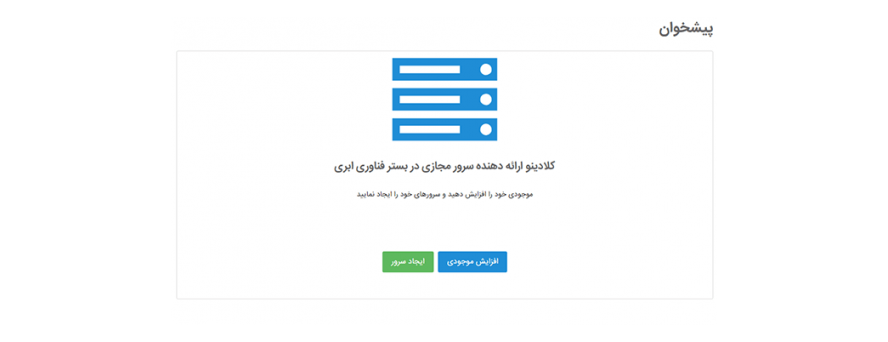
توجه! در این قسمت اگر شما موجودی کافی برای ساختن سرور را نداشته باشید گزینهی ایجاد سرور برای شما غیر فعال است و باید از طریق گزینهی افزایش موجودی، موجودی حساب خود را افزایش دهید و سپس بر روی گزینهی ایجاد سرور کلیک کنید.
مرحله سوم: تنظیمات سرور
- ابتدا نوع سیستم عاملی که تمایل دارید سرور زبیکس تان بر روی آن نصب شود را از بین سیستم عاملهای موجود انتخاب کنید. (ما در این راهنما زبیکس را بر روی سیستم عامل Ubuntu 14.04 نصب خواهیم کرد.)
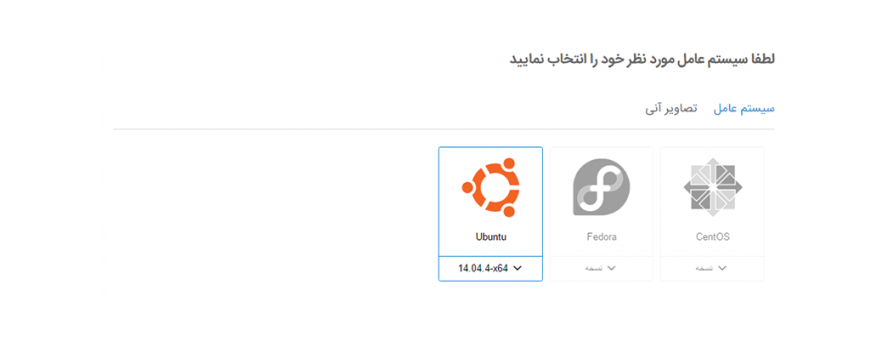
2- نرم افزار زبیکس را از بین نرم افزارهای موجود انتخاب کنید و بر روی گزینهی مشخصات سرور کلیک کنید.
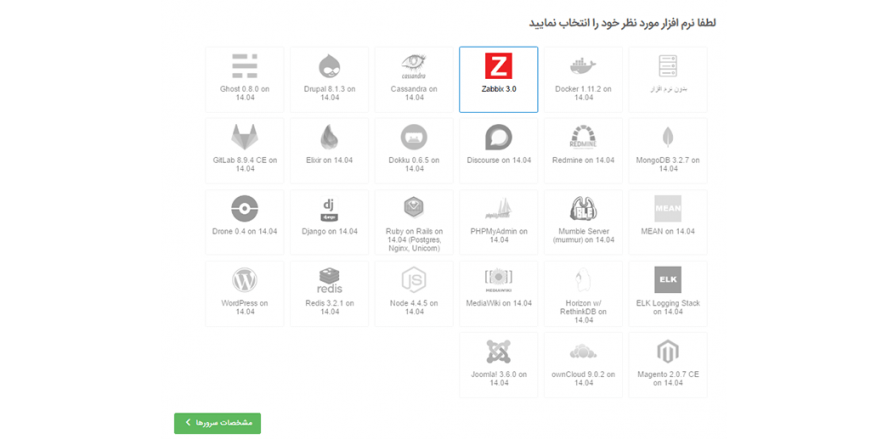
3. در این قسمت شما میتوانید مشخصات سخت افزاری سرور خود را انتخاب کنید.
طیف وسیعی از قیمتها و سخت افزارهای متفاوت و ظرفیت حافظه موجود است. مشخصات ارزان ترین و کوچک ترین آنها ۵۱۲ مگابایت CPU ،RAM یک هستهای و ۲۰ گیگابایت حافظه SSD است. به همین ترتیب با افزایش این مشخصات، قیمت آنها نیز افزایش مییابد.
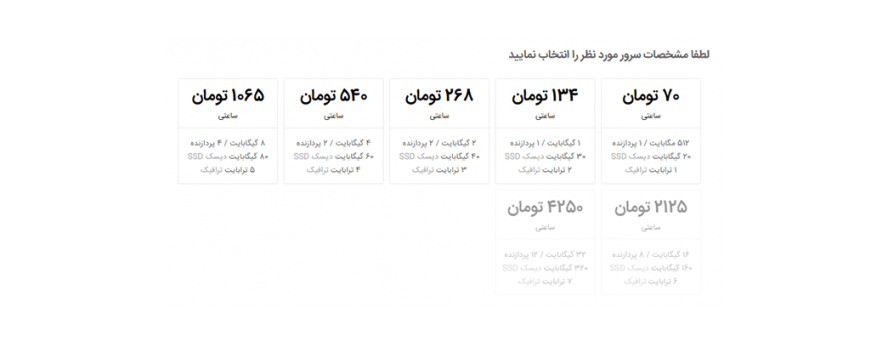
پیشنهاد میکنیم برای دانستن مقدار سخت افزار مورد نیاز سیستم مانیتورینگ زبیکسی که در حال راه اندازی هستید، از طریق قسمت تیکت حساب کاربری کلادینوی خود و یا تماس تلفنی با شرکت سدیدآفرین با همکاران ما در ارتباط باشید تا همکاران ما در این زمینه راهنماییهای لازم را برای شما داشته باشند.
پس از انتخاب سخت افزار مورد نظر خود بر روی گزینهی لیست مراکز داده کلیک کنید.
4. در این قسمت از بین مراکز داده موجود، مکان مرکز دادهای را که تمایل دارید سرور شما در آن جا قرار بگیرد انتخاب کنید. بهترین انتخاب برای مرکز داده آن جاییست که به شما از بقیه گزینهها نزدیک تر است. همین طور انتخاب یک سرور در مکانی دور ممکن است برای شما تاخیر به همراه داشته باشد.
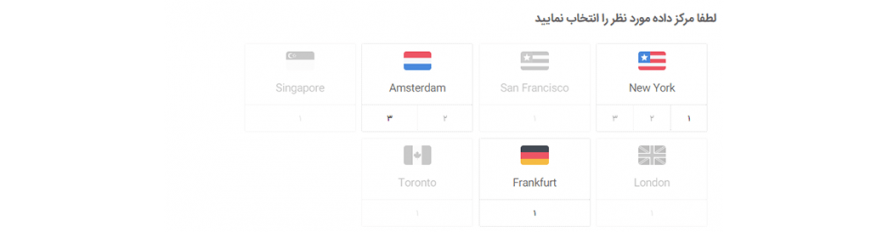
پس از انتخاب مرکز داده بر روی گزینهی گزینههای بیشتر کلیک کنید.
5. در این بخش شما میتوانید ویژگیهای بیشتری را به سرور خود اضافه کنید. مواردی مانند IPv6، Private Network و …
همین طور میتوانید اسم سرور خود را نیز تغییر بدهید. توجه داشته باشید اسمی که در این بخش انتخاب میکنید به عنوان Hostname سرور شما نیز استفاده خواهد شد.
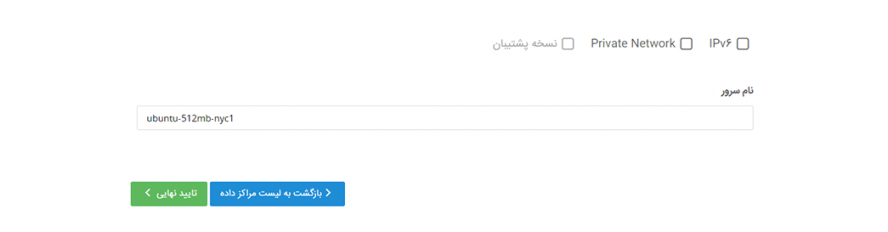
پس از انتخاب موارد مورد نیاز خود بر روی گزینهی تائید نهایی کلیک کنید.
6. در بخش پایانی تنظیمات سرور، مشخصات سرور خود را بازنگری کرده و در صورت نبودن مشکل بر روی گزینهی “ایجاد سرور من“ کلیک کنید.
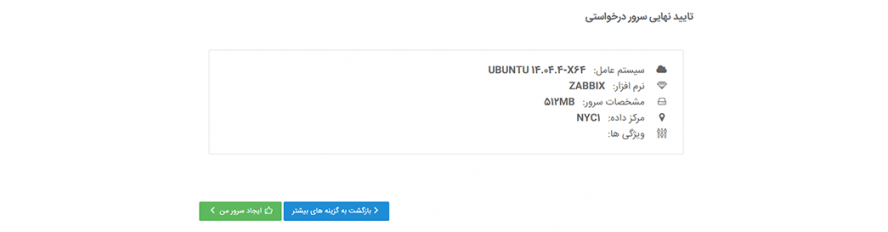
7. پس از گذشت مدت زمان کمی سرور زبیکس شما آماده میشود و شما میتوانید از طریق مشخصاتی که به ایمیل شما ارسال میشود به سرور خود دسترسی پیدا کنید (نحوهی اتصال به سرور از طریق نرم افزار Putty در این مقاله توضیح داده شده است.)
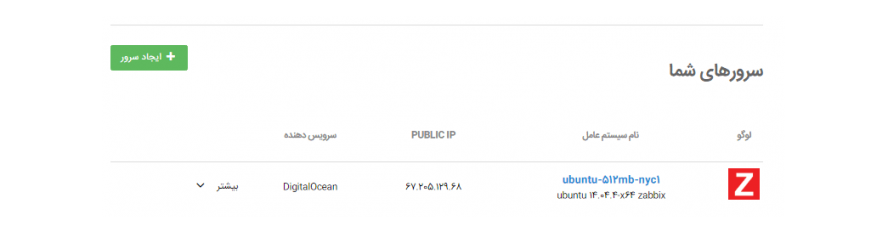
مرحله چهارم: ورود به زبیکس
برای باز کردن پنل زبیکس کافیست آدرس IP سرور خود را به صورت زیر در مرورگر وارد کنید تا نرم افزار زبیکس برای شما باز شود.
URL: http://ServerIP/zabbix
نام کاربری و رمز عبور پیش فرض زبیکس به صورت زیر است:
Username: Admin Password: zabbix
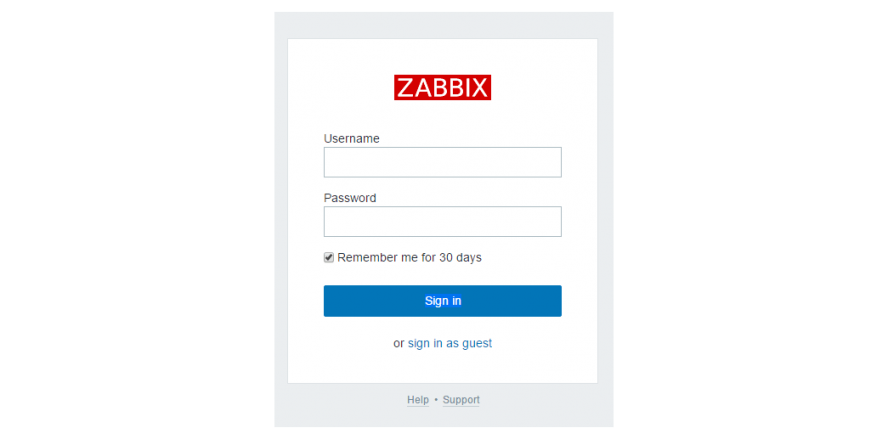
مرحله پنجم: تغییر رمز عبور ادمین
جهت ارتقای امنیت سیستم مانیتورینگ زبیکس خود، بهتر است پس از ورود به پنل زبیکس، رمز عبور ادمین سیستم را تغییر دهید.
- پس از ورود به پنل از طریق گزینهای که سمت راست بالای پنل وجود دارد وارد پروفایل ادمین شوید.

2. در این قسمت بر روی گزینه Change Password کلیک کرده و رمز عبور مورد نظر خود را وارد کنید.
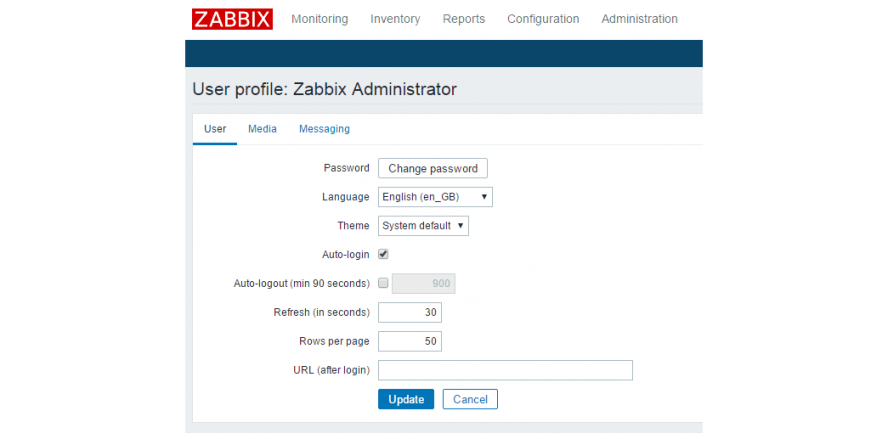
3.بر روی گزینهی Update کلیک کرده تا تغییرات اعمال شود.
مرحله ششم: مانیتور کردن یک سرور با زبیکس
برای آشنایی با نحوهی عملکرد زبیکس، در این قسمت خیلی کوتاه سرور زبیکسی را که هم اکنون ساختهایم را با نرم افزار زبیکس مانیتور خواهیم کرد.
- ساختن Host
هر سرویس و یا سیستمی که قرار است در زبیکس مانیتور شود، Host نام دارد.
- از مسیر configuration-> Host وارد قسمت Host شوید و با کلیک بر روی گزینهی Create Host اقدام به ساخت یک Host جدید بکنید.
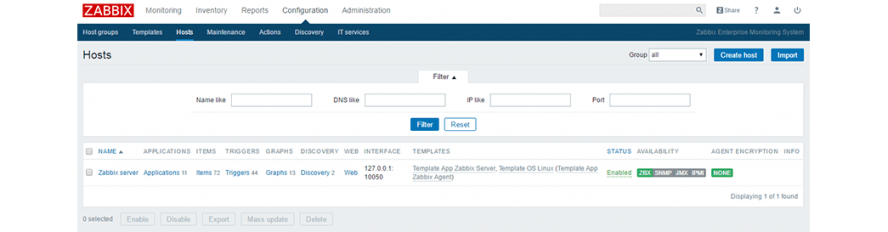
2.در صفحهی Host جدید اسم Host خود را در فیلدهای Host Name و Visible Name بنویسید.
3.در قسمت Groups، گروهی را که Host شما به آن تعلق دارد مشخص کنید. میتوانید از گروههای پیش فرض استفاده کنید و یا یک گروه جدید را به راحتی و فقط با نوشتن اسم آن در فیلد New group به Host خود اضافه کنید.
4.در قسمت بعدی نوع مانیتورینگ Host خود را از بین گزینههای: Agent، SNMP، JMX و IPMI انتخاب کنید. در این راهنما ما میخواهیم سرور زبیکسی که نصب کردهایم را مانیتور کنیم پس در این قسمت Agent interfaces را انتخاب میکنیم و آدرس IP ی Host خود را وارد میکنیم.
طیف وسیعی از قیمتها و سخت افزارهای متفاوت و ظرفیت حافظه موجود است. مشخصات ارزان ترین و کوچک ترین آنها ۵۱۲ مگابایت CPU ،RAM یک هستهای و ۲۰ گیگابایت حافظه SSD است. به همین ترتیب با افزایش این مشخصات، قیمت آنها نیز افزایش مییابد.
توجه! اگر قرار است یک Host را به صورت بالا مانیتور کنیم باید Zabbix Agent بر روی Host مورد نظر نصب شده باشد. سرور Zabbix خودش Agent را به صورت پیش فرض بر روی سرور خود نصب دارد پس دیگر نیازی نیست تا ما Agent را بر روی این سرور نصب کنیم.
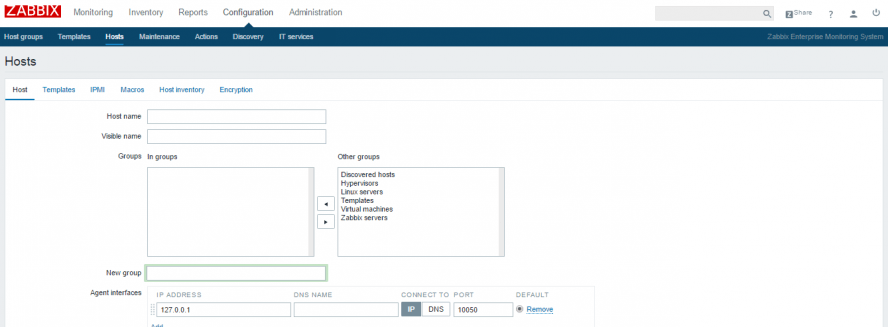
- اضافه کردن Template:
در این بخش برای Host ایجاد شده باید آیتمهایی را تعریف کنیم تا بر اساس این آیتمها، دادههای سرور و در نتیجه وضعیت سرور را بررسی کنیم. راه آسان تر به جز ساختن آیتم استفاده از Template است. Template ها در واقع قالبهای آمادهای هستند که از یک یا چند آیتم تشکیل شدهاند.
- Template ها را میتوان در مسیر Configuration -> Template یافت. در این بخش هم میتوان Template جدید ساخت و هم از Templateهایی که به صورت پیش فرض در زبیکس وجود دارند استفاده کرد.
- برای اضافه کردن Template بر روی Host یی که ساختهاید کلیک کنید و وارد صفحهی تنظیمات Host شوید و از نوار بالا بخش Templates را انتخاب کنید.
- در قسمت Link new templates بر روی گزینهی select کلیک کرده و از لیست Template های موجود، Template مورد نظر خود را انتخاب کنید و سپس بر روی گزینهی Add کلیک کنید و بعد از اطمینان از اضافه شدن Template مورد نظر بر روی گزینهی Update کلیک کنید.
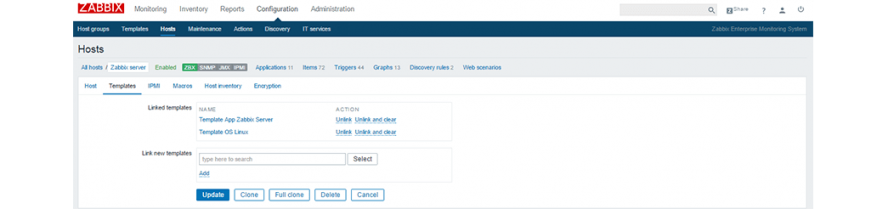
- چک کردن آیتمها:
- پس از اضافه کردن Template در صفحهی Host ها روبروی Host جدیدی که ساختهاید میتوانید آیتمهای اضافه شده توسط Template را ببینید و با کلیک بر روی آیتمها به صفحهای بروید که وضعیت تک تک آیتمها در آن جا مشخص است.
- همچنین شما میتوانید در مسیر Monitoring -> latest data و با انتخاب Host خود و کلیک بر روی گزینهی فیلتر، مقادیر آیتمهایی که Host شما از سرور جهت مانیتور کردن گرفته است را مشاهده کنید.
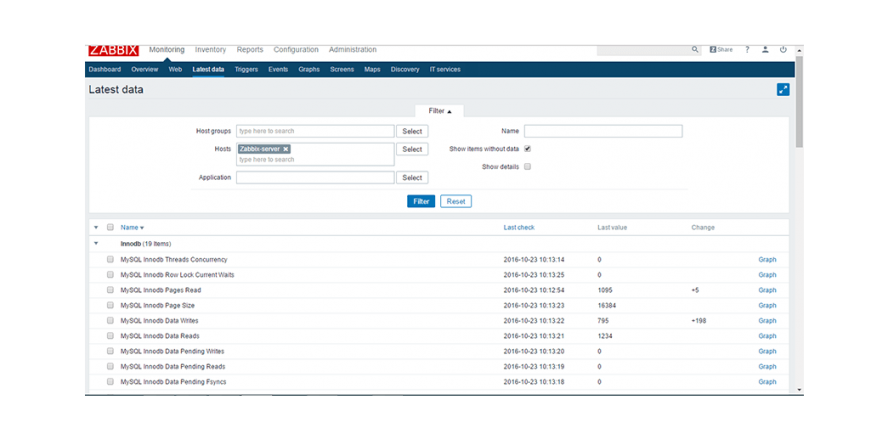
مرحله هفتم: تغییر رمز عبور کاربران پایگاه داده سرور زبیکس
همان گونه که در مراحل ساخت سرور خود انتخاب کردهاید، سرور زبیکس شما به همراه پایگاه داده Mysql نصب شده است. توصیه میکنیم برای ارتقای امینت سرور خود، رمز عبور کاربر Root پایگاه داده سرور (که به تمامی پایگاه های داده سرور دسترسی دارد) و همین طور کاربر زبیکس (که فقط به پایگاه داده “زبیکس” دسترسی دارد) را در اولین فرصت تغییر دهید. برای این کار کافیست توسط Putty به سیستم خود SSH زده و پس از ورود به سرور مراحل زیر را برای هر کدام از موارد بالا دنبال کنید.
- تغییر رمز عبور کاربر Root پایگاه داده سرور زبیکس
- رمز عبور پیش فرض کاربر root پایگاه داده سرور شما به صورت زیر است.
Password: qwe123!@#
2. پس از ورود به سرور، با استفاده از رمز عبور فعلی کاربر root پایگاه داده و دستور زیر وارد محیط MySQL شوید.
# mysql –u root -p
3.پس از وارد کردن دستور بالا، از شما درخواست رمز عبور میشود، رمز عبور را وارد کنید تا محیط MySQL برای شما باز شود.
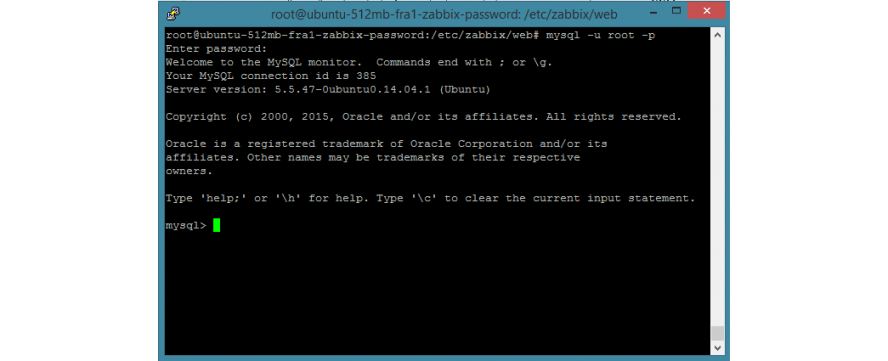
4. با استفاده از query زیر و رمزعبور مورد نظر خود، رمز عبور کاربر root را تغییر دهید.
mysql> SET PASSWORD FOR root@’localhost’ = PASSWORD(‘newpassword’);
5.سپس برای تثبیت تغییرات وارد شده از query زیر استفاده کنید.
mysql> FLUSH PRIVILEGES;
6. برای خروج از محیط MySQL دستور زیر را وارد کنید.
mysql> quit
- تغییر رمز عبور کاربر زبیکس در پایگاه داده
- رمز عبور کاربر زبیکس برای دسترسی به پایگاه داده سرور زبیکس که در فایل تنظیمات سرور نوشته شده است به صورت پیش فرض به صورت زیر است.
Password: Z@bb!X
2. پس از ورود به سرور، با استفاده از رمز عبور فعلی کاربر root پایگاه داده و دستور زیر وارد محیط MySQL شوید.
# mysql –u root -p
3. پس از وارد کردن دستور بالا، از شما درخواست رمز عبور میشود، رمز عبور را وارد کنید تا محیط MySQL برای شما باز شود.
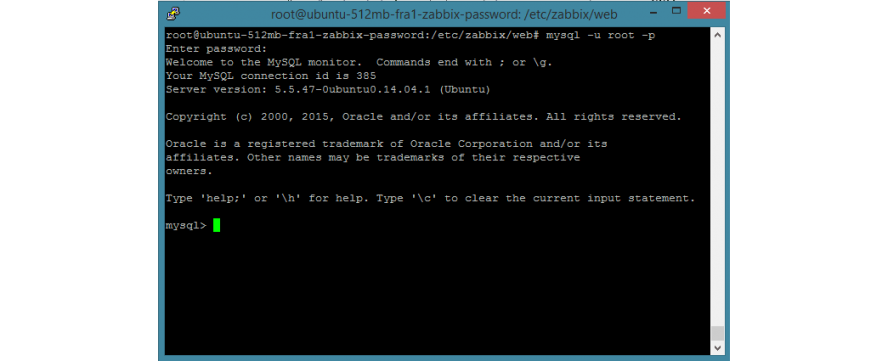
4. با استفاده از query زیر و رمزعبور مورد نظر خود، رمز عبور کاربر root را تغییر دهید.
mysql> SET PASSWORD FOR zabbix@’localhost’ = PASSWORD(‘newpassword’);
5. سپس برای تثبیت تغییرات وارد شده از query زیر استفاده کنید.
mysql> FLUSH PRIVILEGES;
6. برای خروج از محیط MySQL دستور زیر را وارد کنید.
mysql> quit
7. برای تغییر فایل تنظیمات سرور زبیکس با استفاده از دستور زیر فایل را باز کنید و پارامتر DBPASSWORD را با رمزعبور جدید خود عوض کنید.
# nano /etc/zabbix/zabbix_server.conf
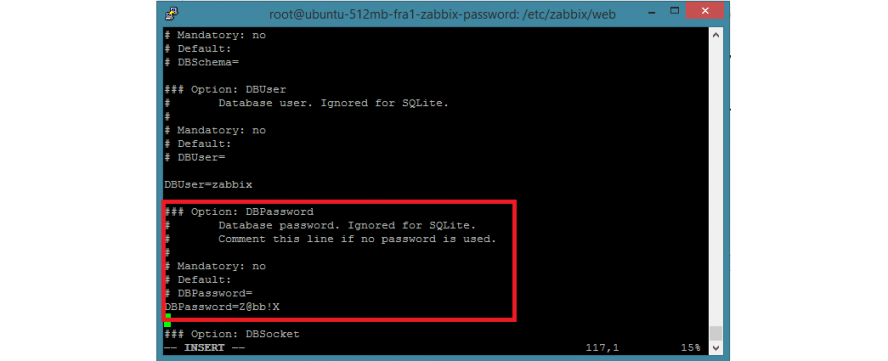
8. در این مرحله لازم است تا رمز عبور کاربر زبیکس را در فایل تنظیمات Front End زبیکس نیز تغییر دهیم. با استفاده از دستور زیر فایل را باز کنید و رمز عبور جدید را در فیلد [‘DB [ ‘PASSWORD$ جایگزین رمز عبور قبلی کنید.
# nano /etc/zabbix/web/zabbix.conf.php
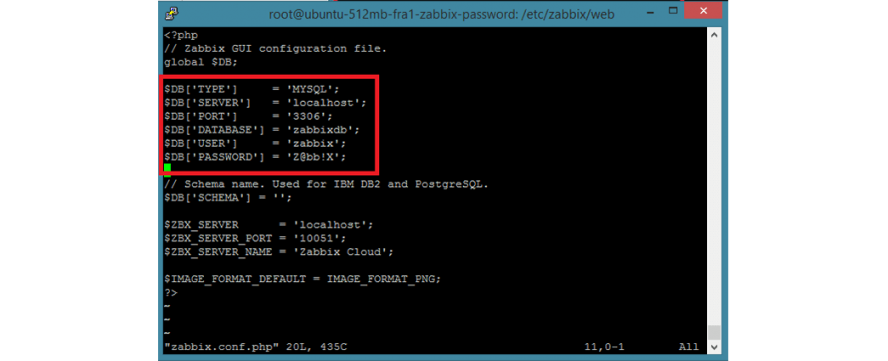
9. در پایان سرویس سرور زبیکس را با استفاده از دستور زیر restart کنید.
# service zabbix-server restart
منبع
- سایت کلادینو – مقاله : چگونگی راهاندازی سیستم مانیتورینگ زبیکس در کلادینو





